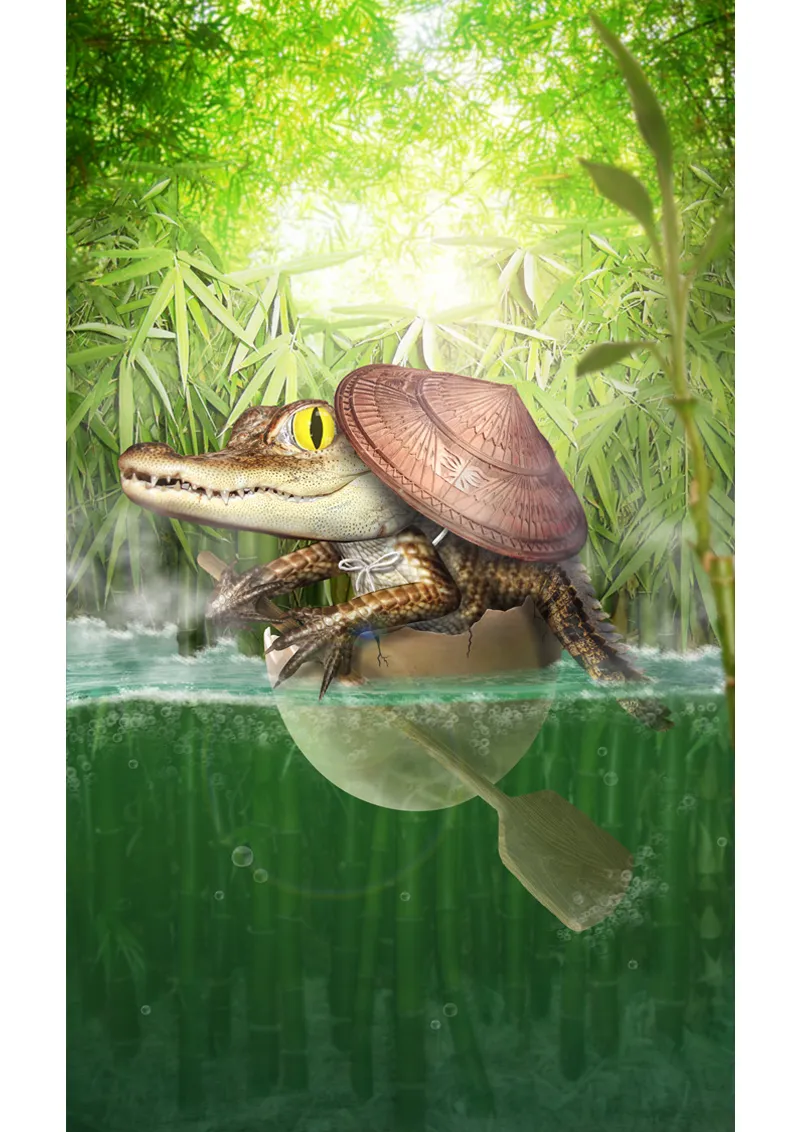픽셀 커뮤니티 여러분, 안녕하세요!
오늘은 제 사진 작은 여행이 어떻게 만들어졌는지 보여드리고자 합니다!
튜토리얼은 두 부분으로 나뉩니다:
파트1: 배경
- 사전 고려 사항
- 사전 준비
- 배경 만들기 및 편집하기
파트 2: 주요 모티브
- 달걀 껍질이 배가 되다
- 악어 만들기 및 편집하기
- 작은 세부 사항 및 효과
튜토리얼을 시작하기 전에 콘테스트 사진을 소개합니다: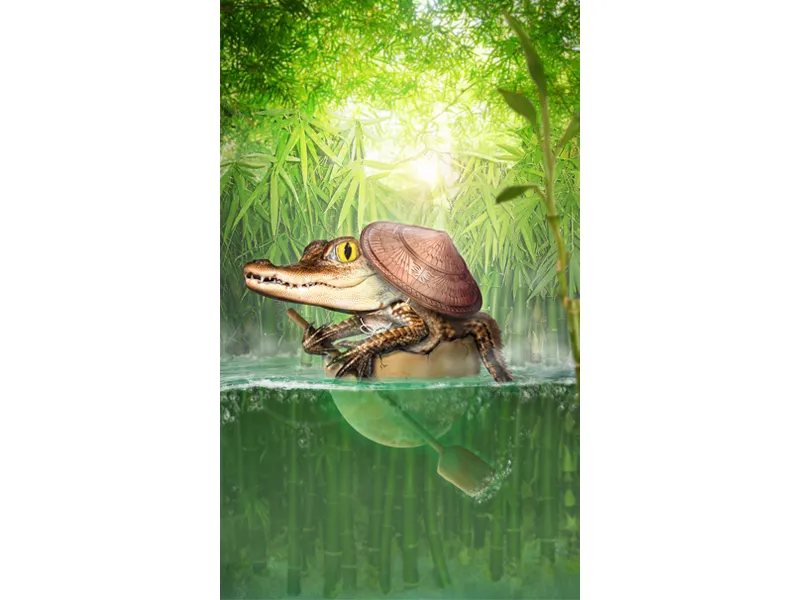
deviantART의 이미지: 클릭하세요!
1 부 : 배경
예비 고려 사항
2014년 1월 3일이었습니다 ... 2014 퀵키 킥오프가 시작되었고 저는 참을성 있게 Stocker를 기다리고 있었습니다.
그리고 시간이 왔습니다 : 오후 8시에 오랫동안 기다려온 전주곡이 도착했습니다 ...
... 달걀 껍질.
마감까지 6시간밖에 남지 않았습니다. Stocker로 무엇을할까요?
그것에 대해 생각해 봅시다 ...
대부분의 사람들은 아마 거기에 병아리 나 무언가를 넣을 것입니다 - 완전히 주류 아이디어 - 그래서 저는 차라리 이국적인 것을 거기에 넣을 것입니다 ...
흠 ... 아기 악어!
그렇게 해서 첫 번째 대략적인 아이디어가 떠올랐어요. 저는 작고 모험심이 강한 악어가 알 껍질을 깨고 넓은 세상으로 떠나는 극동 동화를 만들고 싶었어요. 이미지 구성은 바로 인물 사진 형식이 떠올랐습니다. 중앙의 알 껍질에 노를 젓는 악어. 배경에 대나무가 많이 보이고 사진의 전체적인 색상은 황록색이어야 합니다.
저는 즉시 적합한 Stocker를 찾기 시작했습니다.
많은 대나무 지팡이와 어울리는 아기 악어 그림이 필요했어요. 다행히도 수면과 수중 사이의 단절을 쉽게 알아볼 수 있는 멋진 물 그림도 찾았습니다.
한 시간 동안 스톡을 검색한 끝에 모든 이미지가 완성되었고 마침내 시작할 수 있었습니다.
1단계 - 준비
됐어요! 이제 마감까지 5시간밖에 남지 않았습니다...
물 이미지를 열고 자르기 도구(C) 를 사용하여 이미지를 위쪽으로 확장합니다.
그런 다음 피펫 도구(I) 를 사용하여 하늘에서 색을 선택하고 채우기 도구(G)를 사용하여 이미지 위의 흰색 영역에 색을 칠합니다 .
색상이 더 초록색이 되기를 원하기 때문에 색상을 변경합니다. 이를 위해 다음 값으로 색조/채도 조정 레이어를 만듭니다:
- 색조 - 33
- 채도 +13
이제 2개의 폴더를 만들고 "전경"과 "배경"으로 이름을 바꿉니다. 잘라낸 달걀 껍질과 악어 막대기를 "전경" 폴더에 추가합니다. 이 폴더를 Blender로 숨기고 배경에 집중합니다. 이제 모든 대나무 지팡이를 "배경" 폴더에 추가합니다.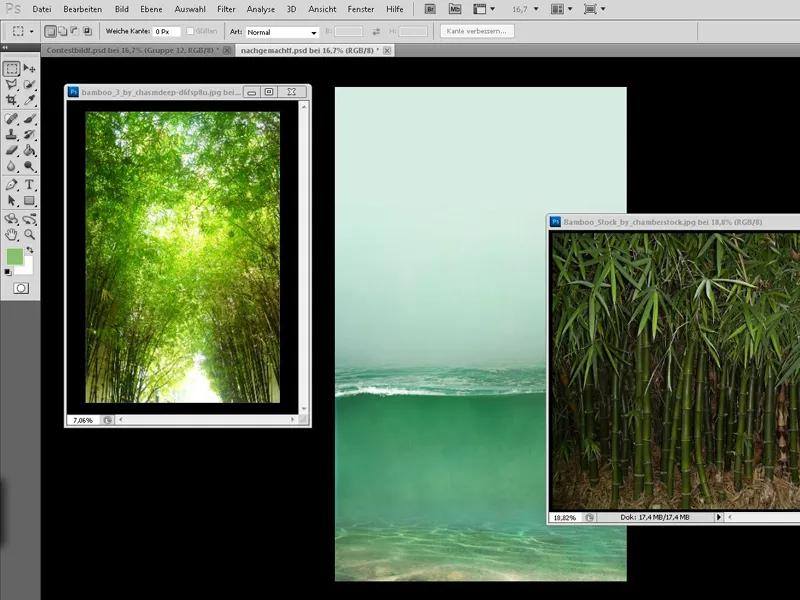
2단계 - 배경의 대나무
이제 대나무를 배치하기 시작합니다: 먼저 멀리 배경에서 볼 수 있는 대나무를 처리하겠습니다. 이것은 바로 상단에 배치되며 색상이 정말 마음에 들기 때문에 다른 대나무 이미지에 관해서는 아무것도 변경하지 않고 이 대나무 스틱에 방향을 맞추려고 노력합니다.
대나무 이미지의 크기를 적당한 크기로 조정하고 필터>흐림 필터>가우시안 블러를 사용하여 반경 3.5 픽셀로 흐리게 처리합니다. 그런 다음 대나무가 물까지만 보이도록 대나무를 줄입니다.
3단계 - 물속의 대나무
이제 물속의 대나무를 관리해 봅시다. 먼저 이미지의 아래쪽에 배치한 다음 Shift 키를 누른 상태에서 약간 확대합니다. 그런 다음 마우스 왼쪽 버튼을 누른 상태에서 새 레이어 만들기 아이콘으로드래그하여 이 레이어를 복제합니다. 복사본이 숨겨지고 먼저 물속 영역을 처리합니다.
물 아래에 잎이 없거나 상대적으로 적은 잎만 있는지 확인합니다. 또한 물속의 왜곡으로 인해 대나무가 더 크게 보이므로 아래쪽 부분이 약간 더 커질 수 있다는 점을 염두에 두어야 합니다.
물속의 대나무가 마음에 들면 물이 끊어질 때까지 이미지를 줄일 수 있습니다.
그리고 물을 더 흐리게 보이게 하려면 5.5 픽셀에서 가우시안 블러를 다시 사용하고 레이어의 불투명도를 50%로 낮춥니다..webp?tutkfid=53005)
이제 저를 괴롭히는 몇 가지 사항이 있는데 마스크를 사용하면 빠르게 수정할 수 있습니다:
먼저 대나무 레이어에 마스크를 만들고 부드러운 브러시를 사용하여 수면과 대나무 사이의 겹치는 부분을 제거합니다.
또한 하단에 부적절한 반사가 있음을 알 수 있습니다. 복사 스탬프 도구(S)를 사용하여 배경 레이어에서 이를 제거합니다.
대나무가 바닥에서 너무 투명하게 보입니다 ... 여기서는 스포이드 도구를 사용하여 배경에서 원래 수중 색상 (색조 / 채도 레이어는 현재 숨겨져 있어야 함)을 선택하고 배경 레이어에 대나무 줄기를 칠하여 문제를 간단히 해결합니다.
그런 다음 대나무 레이어 위에 약 20% 불투명도의 색상 모드로 새 레이어를 만들고 부드러운 브러시 ( 불투명도 100%)로 물줄기까지 녹색으로 칠합니다.
그런 다음 불투명도 약 20%의 색상 모드로 다른 레이어를 만들고 아래쪽 소나무의 잔디를 녹색으로 칠합니다.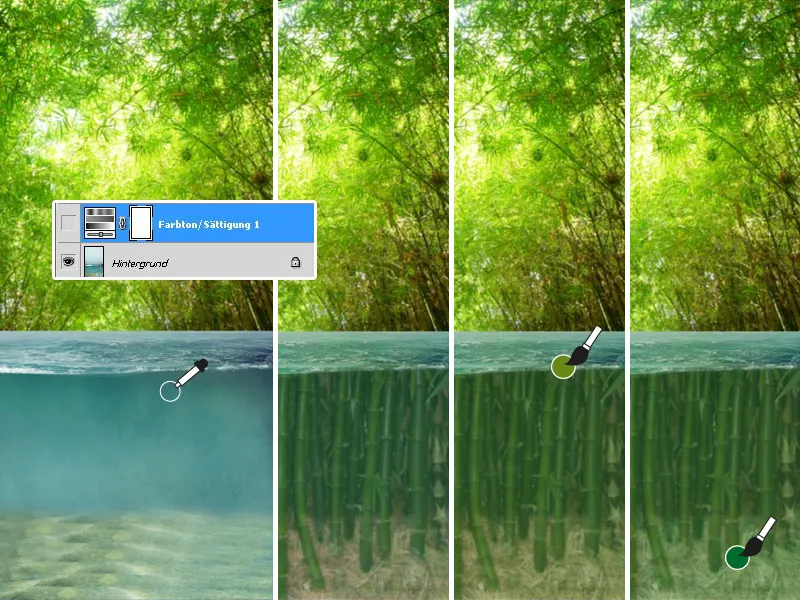
마지막으로 마지막 색상 레이어( 불투명도 20%)를 만들고 물의 아래쪽 영역에 파란색에서 투명으로 그라데이션을 설정합니다. 모든 레이어 위에 또 다른 새 레이어는 물이 부서질 때까지 녹색으로 다시 채색하고 레이어의 불투명도를 20%로 낮춤으로써 흐린 물의 효과를 강화하기 위한 것입니다.
흐린 물이 완성되었습니다!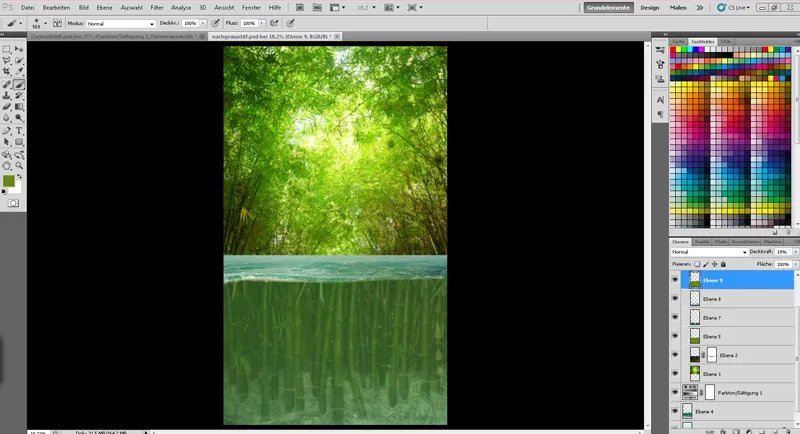
4단계 - 물 위의 대나무
이제 물 위의 대나무에 도달했습니다.
복제된 대나무 레이어를 기억하시나요? 다시 보여주고 필요한 경우 다시 맨 위로 이동해 봅시다. 그런 다음 모든 것이 대략적으로 맞도록 대나무를 배치합니다.
마스크를 만들고 아래쪽 영역(수중)을 검은색으로 칠할 수 있습니다.
대나무를 개별적으로 깨끗하게 색칠할 시간이 충분하지 않기 때문에 경도 50%, 불투명도 100%의 브러시를 사용하여 대나무의 눈에 띄는 부분을 찾아 마스크에 칠합니다.
이제 대나무의 다른 특징적인 부분을 찾아 이번에는 더 낮은 브러시 불투명도(50%)로 칠합니다.
완료! 하지만 이제 대나무가 약간 맨손으로 보입니다.
문제 없습니다. 새 레이어를 만들고 스포이드 도구를 사용하여 대나무의 잎 색을 얻고 더 단단한 브러시 (약 80% 경도 )로 잎 몇 개를 칠합니다.
잎의 밝은 색과 어두운 색을 얻기 위해 스포이드 도구로 수시로 색상을 변경하는 것이 중요합니다. 이렇게 하면 대나무가 그림에 훨씬 더 잘 어우러집니다.
이제 대나무를 물 속으로 가져올 시간입니다. 이를 위해 마스크로 돌아가서 기둥을 따라 대나무를 전체 불투명도에서 흰색으로 칠하거나 검은색을 사용하여 산만 한 부분을 제거합니다. 브러시도 여기서 조금 더 세게 설정해야 합니다(약 80%).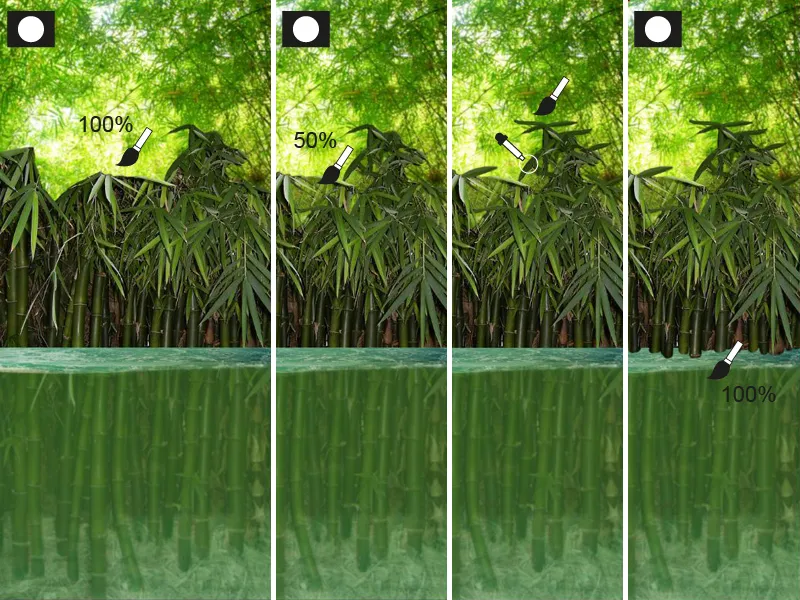
대나무가 만족스러우면 이제 대나무의 윗부분에 속하는 모든 레이어를 선택하고 마우스 오른쪽 버튼으로 클릭하여 하나의 레이어로 병합합니다.
이제 Ctrl 키를 누른 상태에서 대나무의 레이어 축소판을 마우스 왼쪽 버튼으로 클릭하여 대나무를 선택합니다.
대나무를 약간 밝게 하고 배경의 색상과 일치시키고 싶습니다. 이를 위해 그라데이션 곡선 조정 레이어를 만듭니다. 그런 다음 대나무를 다시 선택하고 불투명도 40%의 소프트 라이트 모드로 새 레이어를 만듭니다. 그러면 선택 영역이 황록색으로 표시됩니다.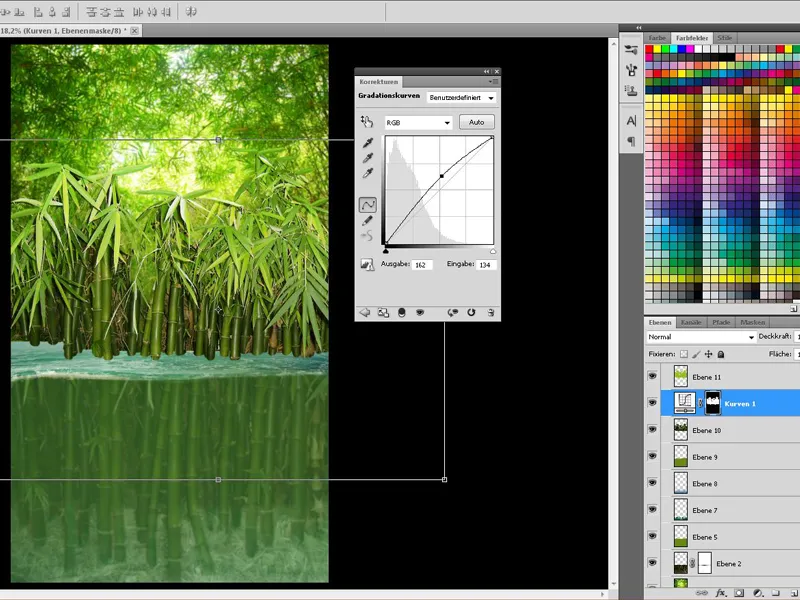
여전히 대나무가 충분하지 않은 것 같습니다...
... 그리고 시간이 걸리는 게임이기 때문에 빠르고 쉽게 만들어야 합니다:
대나무 레이어, 그라데이션 곡선 레이어및 소프트 라이트 레이어를복제하고 복사본을 병합합니다.
그런 다음 폴더를 만들고 불투명도를 80~85%로 낮추고 병합된 레이어를 붙여넣습니다.
이제 이 폴더 내에서 대나무를 여러 번 복제하고, 미러링하고, 변형하고, 지우개 도구로 산만한 부분을 간단히 지울 수 있습니다(예: 지우개 도구 사용).
대나무가 마음에 들면 물 위의 모든 "대나무" 레이어(조정 및 색상 레이어 포함)를 가져와 함께 병합합니다.
대나무가 조금 더 멀리 떨어져 있으므로 이제 대나무를 흐리게 처리해야 합니다. 이를 위해 다시 1.5 픽셀의 가우시안 블러를 사용합니다.
곧 배경을 완성할 것입니다:
이제 조명 조건을 더 강렬하게 만들고 싶습니다. 이를 위해 오버레이 모드를 사용하여 새 레이어를 만들고 크고 부드러운 브러시를 사용하여 대나무 위에 큰 원 모양으로 빛을 칠합니다.
레이어의 불투명도를 약 50%로 줄입니다.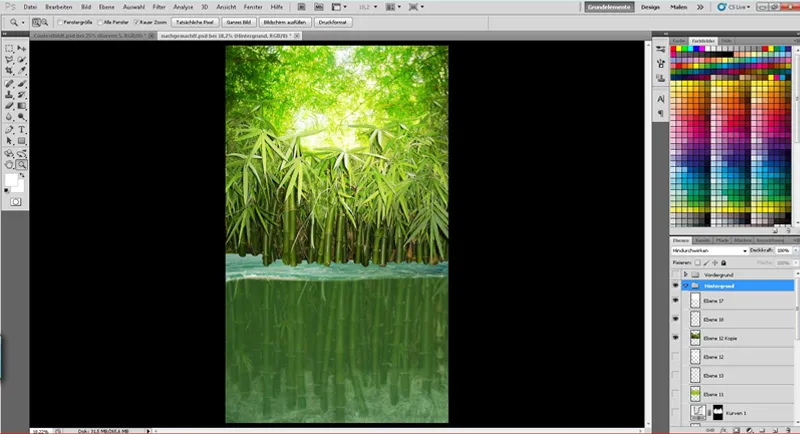
마지막으로 대나무 레이어(물 위)와 배경의 대나무 레이어에 마스크를 만들어 약간의 깊이를 만들었습니다:
물 위의 대나무 레이어에서는 불투명도 20%에서 검은색에서 투명으로 그라데이션을 사용하여 대나무의 윗부분을 약간 희미하게 만들었습니다.
배경의 대나무 레이어의 경우 물 위쪽에서 검은색에서 투명 (불 투명도 100%)으로 그라데이션을 만들었습니다.
이제 배경이 완성되었고 악어에 집중할 수 있습니다!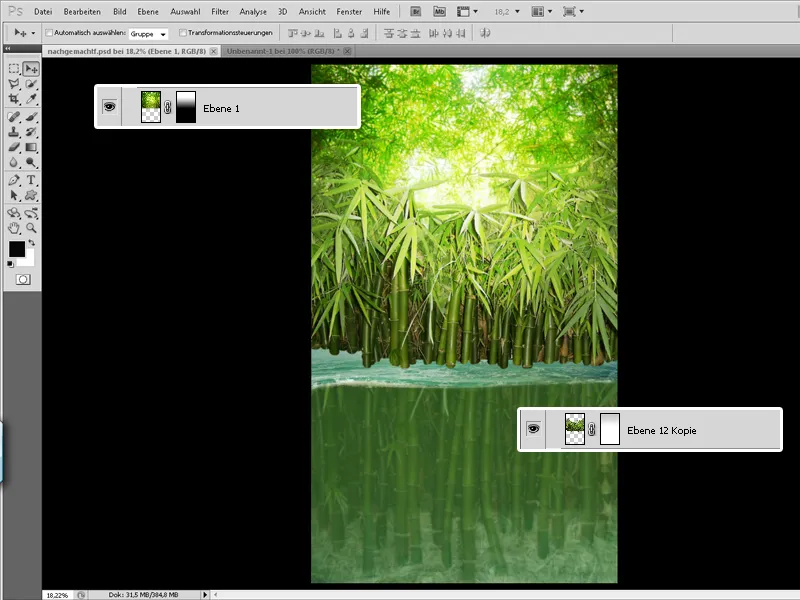
파트 2: 주요 모티브
1단계 - 달걀 껍질이 배가 되다
드디어 때가 왔습니다!
이제 "전경" 폴더를 다시 표시하고 작은 악어를 "배"에 넣을 수 있습니다!
파충류는 닭고기 달걀에서 부화하지 않습니다 ... 작은 문제가 하나뿐입니다.
그래서 달걀을 선택하고 ( 달걀 껍질의 레이어 축소판을 Ctrl + 클릭 ) 새 레이어에 껍질을 칠하기 시작합니다. 나는 튄 자국 브러시를 사용하고 불투명도가 낮은 녹색과 갈색의 다양한 음영으로 계란을 칠합니다.
먼지나 약간의 균열과 같은 작은 디테일을 놓치지 않고 달걀에 그려 넣어야 합니다.
또한 여러 레이어로 페인팅하고 설정과 레이어 모드로 약간의 실험을 해보는 것이 좋습니다.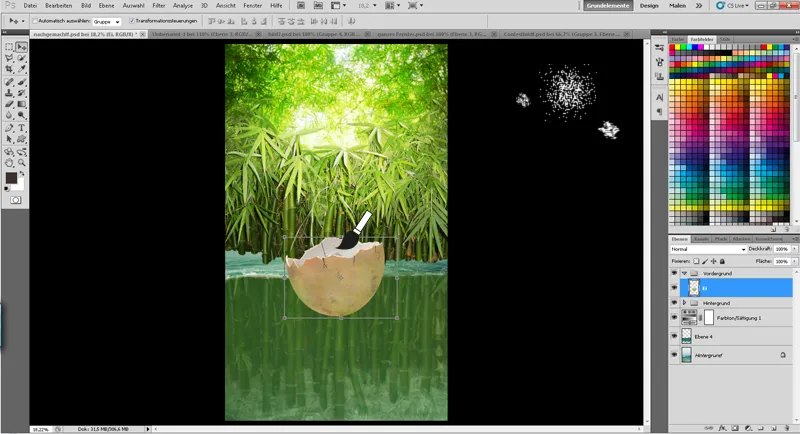
빛과 그림자는 달걀 껍질을 그림에 통합하는 데 사용됩니다:
이렇게 하려면 달걀을 선택하고 크고 부드러운 브러시로 약 15%의 비율로 별도의 레이어에 페인트를 칠하기만 하면 됩니다.
- ... 곱하기 모드를 사용하여 레이어의 그림자
- ... 그리고 부드러운 빛 모드로 레이어에 빛을 칠합니다.
마지막으로 소프트 라이트 모드를 사용하여 새 레이어에 그릇 밑면의 물 반사를 칠하고 불투명도를 약간 줄입니다.
부드러운 전환을 위해 지우개 도구와 크고 부드러운 팁으로 위쪽 영역을 지웁니다.
이제 남은 것은 계란과 관련된 모든 것을 폴더에 넣는 것뿐입니다.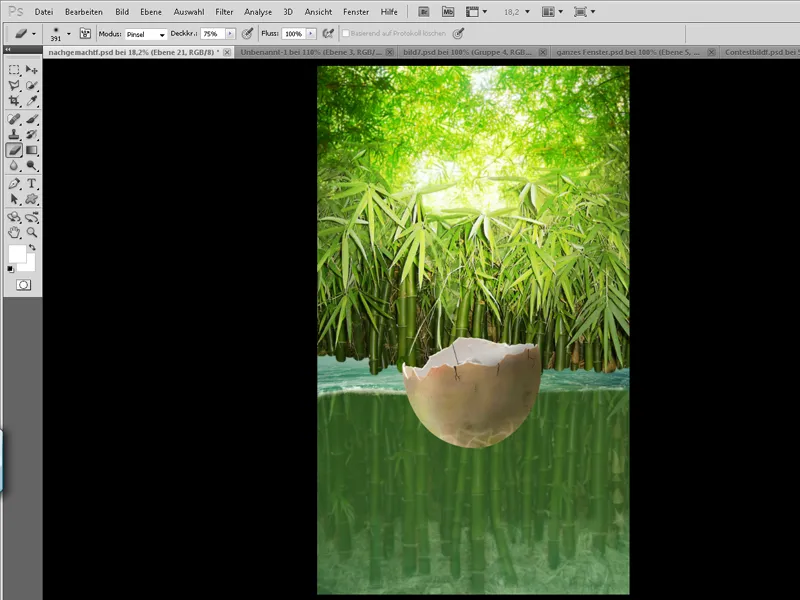
2단계 - 악어가 여행을 시작하다
안타깝게도 막대기를 찾을 때 알 속에 앉아서 노를 젓는 아기 악어를 찾지 못했기 때문에 악어 스틱으로 직접 만들어야 했습니다. 원칙적으로 모든 것이 매우 간단합니다:
파충류를 여러 겹으로 신체 부위 (머리, 손, 팔뚝, 팔뚝, 등, 꼬리)로 나눕니다.
이제 악어가 원하는 방식으로 팔다리를 배열할 수 있습니다.
편집>변형에서 신체 부위를 미러링, 왜곡 및 왜곡하여 조정할 수 있습니다. 안타깝게도 사진에는 배가 보이지 않아 즉흥적으로 배를 만들어서 등 부분으로 배를 만듭니다.
마스크와 크고 부드러운 브러시를 사용하여 멋지고 흐르는 듯한 전환을 만들 수 있습니다. 또는 스탬프 도구를 사용하여 수정할 수도 있습니다.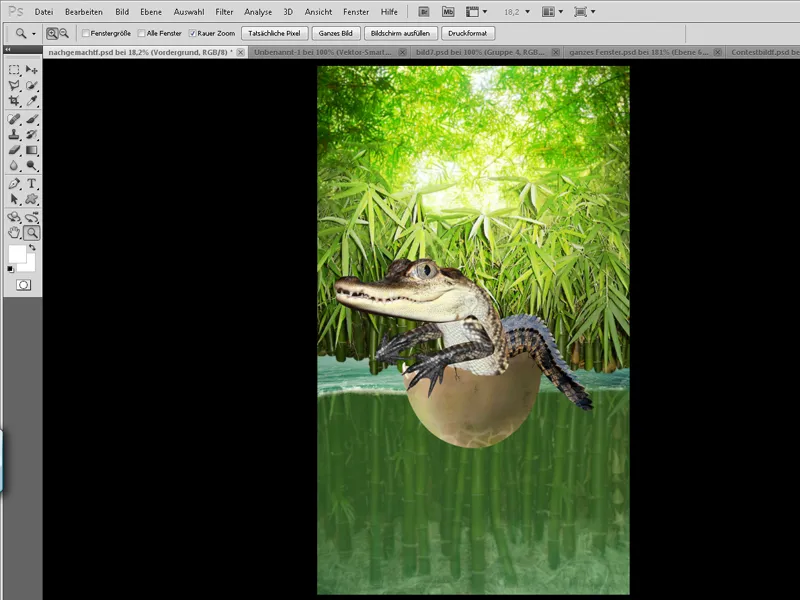
이제 눈을 확대하여 "포옹 요소"를 늘립니다. 이를 위해 올가미 도구(L) 로 눈을 선택하고 워프 도구로 변형합니다 .
이제 악어가 마음에 들지만 동물의 색상이 마음에 들지 않습니다! 악어와 관련된 모든 레이어를 하나의 폴더로 결합하고 복제합니다.
복제된 폴더를 마우스 오른쪽 버튼으로 클릭하면 폴더를 하나의 레이어로 결합할 수 있습니다. 이제 악어가 하나의 레이어에 요약되어 있고 선택 항목을 만들 수 있습니다.
이제 병합된 악어는 당분간 숨길 수 있습니다.
별도의 레이어에 선택한 멋진 갈색으로 선택 영역을 채우고 모드를 부드러운 빛으로 설정합니다 . 마스크를 사용하여 악어 영역에서 갈색을 제거하거나 톤을 낮출 수 있습니다.
물론 다른 색상과 부드러운 빛 레이어로작업하고 최종 결과에 만족할 때까지 레이어의 불투명도를 낮출 수도 있습니다.
그리고 잊지 마세요: 악어와 관련된 모든 것을 악어 폴더에 넣으세요.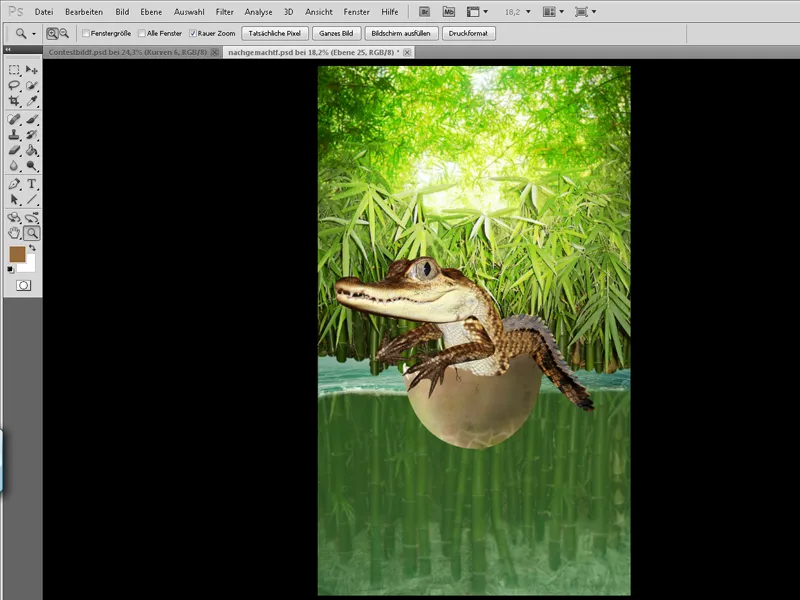
이제 약간의 선명도가 작용합니다: 병합된 악어를 Blender에서 숨기고 다시 복제합니다. 이 레이어는 다른 모든 앨리게이터 레이어 위에 있어야 하며 이제 다음과 같이 편집됩니다:
최상위 레이어:
먼저 Ctrl+I를 사용하여 색상을 반전합니다. 그런 다음 레이어 모드를 복사광으로 설정합니다.
필터>흐림 필터>물질 만들기
- 반경 18 픽셀
- 임계값 24단계
필터>흐림 필터>1.6 픽셀에서 가우시안 블러를 선택합니다.
- 이제 레이어 반전 모드를 사용하여 두 레이어를 병합하고 불투명도를 약 70%로 줄입니다.
마스크로 선명도를 조절할 수 있습니다. 이제부터 이 레이어는 항상 맨 위에 있는 폴더에 있어야 합니다.
마지막으로 약간 더 단단한 브러시로 눈을 칠하고 그에 상응하는 반사를 그렸습니다..webp?tutkfid=53016)
이제 정말 작은 악당을 배에 태울 시간입니다:
악어 폴더에 마스크를 만들고 잠시 불투명도를 낮춥니다. 이렇게 하면 마스크에서 달걀 껍질이 다시 보이고 악어를 올바르게 배치할 수 있습니다.
마지막으로 불투명도를 100%로 다시 설정하기만 하면 됩니다.
이제 달걀과 마찬가지로 빛과 그림자를 설정하기만 하면 됩니다.
인레이 모드, 부드러운 브러시 및 흰색을 사용하여 레이어를 사용하여 비늘의 광택을 강조할 수 있습니다. 악어 폴더 아래에서 달걀 껍질에 그림자를 추가합니다.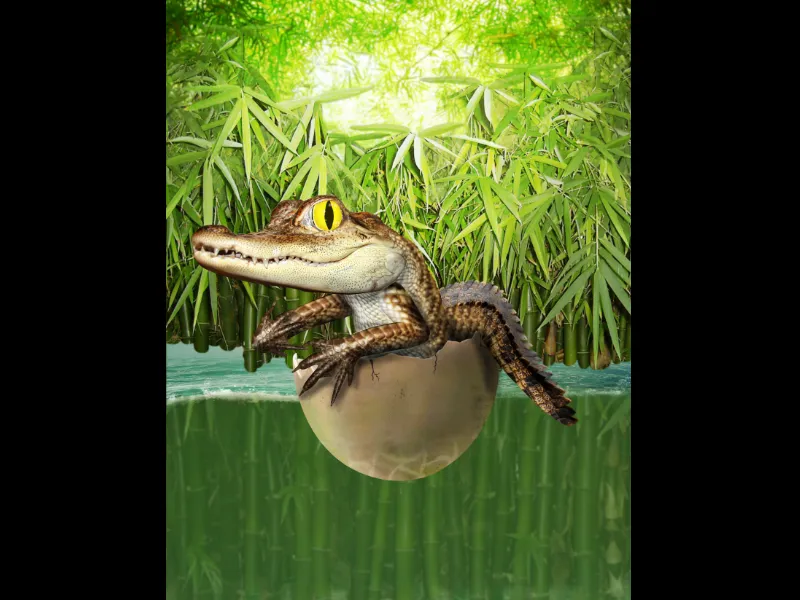
3단계-작은 악어는 노 없이는 멀리 가지 못합니다.
이것이 바로 제가 빨리 노를 만드는 이유입니다!
매우 빠르고 놀랍도록 쉽습니다. 딱딱한 브러시를 사용하여 패들의 기본 모양을 갈색으로 빠르게 칠합니다.
Shift 키를 누른 상태에서 한 지점에서 다음 지점까지 직선을 만들면 핸들에 딱 맞는 직선을 만들 수 있습니다. 이제 기본 모양 위에 나무 텍스처를 배치하고 마스크로 패들로 제한하고 레이어 모드를 오버레이로 설정하고 불투명도를 70%로 낮추기만 하면 됩니다.
마지막으로 습관적으로 빛과 그림자를 칠하고 마스크를 사용하여 악어의 손에 패들을 칠하기만 하면 됩니다. 다 끝났습니다!.webp?tutkfid=53018)
4단계 - 아기 악어와 함께 물속으로 들어가기
우리는 천천히 최종 그림을 향해 나아가고 있습니다. 이제 주요 모티프를 배경에 통합합니다! 이렇게 하려면 먼저 "전경" 폴더를 복제하고 병합합니다. 결과 레이어는 숨겨집니다. 나중에 전체 메인 모티프를 선택하려면 이 레이어가 필요합니다.
이제 전경 폴더의 마스크를 만들고 처음에는 불투명도 100%, 경도 50%로 브러시로 물의 끊어진 부분을 따라 페인트합니다. 그런 다음 브러시의 불투명도를 낮추고 물 표면 아래 영역을 페인트하여 마치 물 속에 있는 것처럼 보이게 합니다.
불투명도가 낮은 부드러운 브러시를 사용하면 그라데이션을 개선할 수 있습니다. 마스크가 완성되면 휴식 시간 아래 영역으로 주의를 돌릴 수 있습니다.
메인 모티프에서 선택 영역을 가져와 메인 모티프 위의 새 레이어에서 아래쪽 영역을 녹색으로 채색합니다. 이 레이어의 불투명도를 약 30%로 낮춘 다음 다른 레이어를 만들고 아래쪽 영역을 파란색으로 채웁니다. 마지막으로 레이어 모드를 컬러로 설정하고 불투명도를 약 15%로 줄입니다..webp?tutkfid=53019)
이제 스프레이와 안개를 그림에 칠합니다:
다행히 Photoshop에는 완벽한 스프레이 브러시가 저장되어 있어(이미지 참조) 불투명도 20%와 흰색으로 거품을 그리는 데 유용합니다. 수시로 크기를 변경하면 환상이 완벽합니다!
안개도 비교적 빠르게 만들어집니다:
필터>렌더 필터>구름을 통해 흑백 구름을 얻을 수 있도록 전경색과 배경색을 흑백으로 설정합니다.
레이어 모드를 곱하기 음 수로 설정하고 마스크를 만든 다음 Ctrl+I를 사용하여 검정색으로 만듭니다.
이제 낮은 불투명도 (약 20%)에서 크고 부드러운 브러시로 안개 구름 몇 개를 칠할 수 있습니다.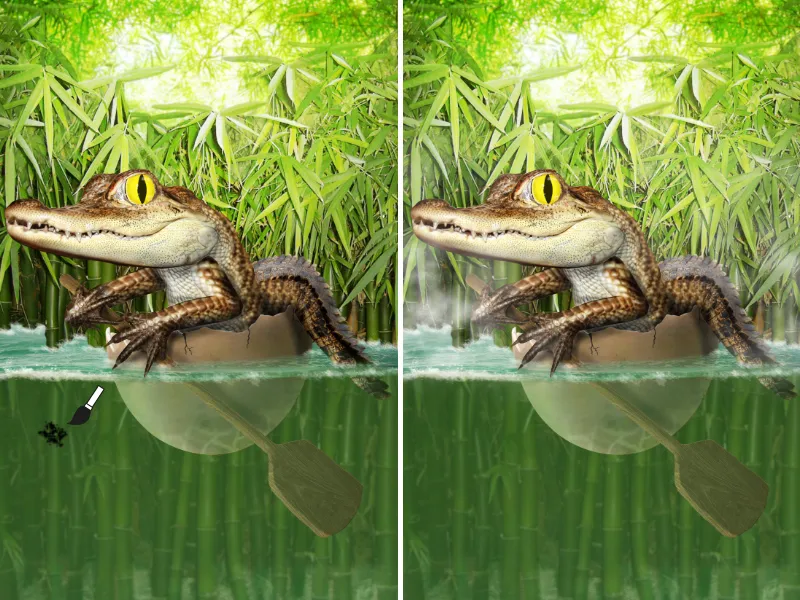
거품!
거품 몇 개로 물에 생기를 불어넣어 봅시다!
이 링크를 클릭하면 제 버블 브러시로 이동합니다.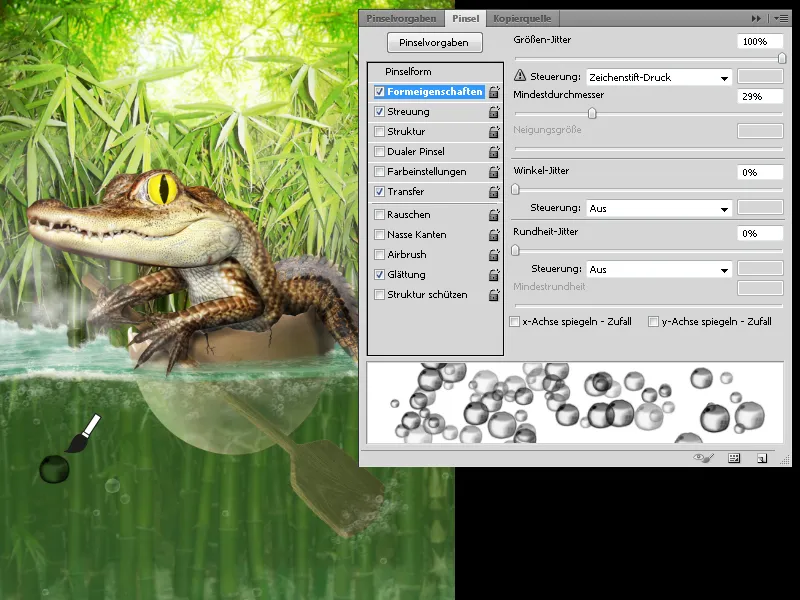
물속의 넓은 영역에 거품을 펼치고 불투명도를 약간 낮추고 마스크를 사용하여 거품을 볼 위치와 불투명도를 결정합니다.
필터>소프트 포커스 필터>모션 블러를 사용하면 작은 거리에서 흐름을 더 잘 보여줄 수 있습니다.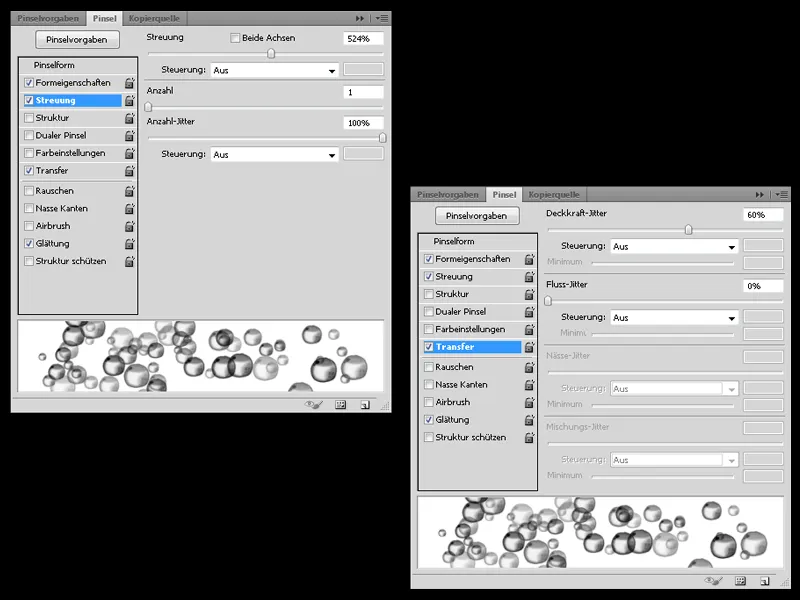
거의 다 됐어요:
별도의 레이어에서 배경과 주요 피사체의 그림자를 약간 향상시키고 약간의 빛을 추가하기만 하면 됩니다.
부드러운 조명 모드를 사용하여 새 레이어로 배경의 색상을 개선할 수도 있습니다.
5단계 - 마무리 작업
마감일이 다가오고 서둘러야 해요 ...
마지막 순간에 저는 극동적인 느낌을 강조하기 위해 작은 악당에게 하노이(중국 쌀 모자)를 씌웠습니다.
끈은 몇 가지 간단한 단계로 빠르게 완성할 수 있습니다. 단단한 브러시로 끈을 칠하고 새 레이어에 빛과 그림자를 추가하기만 하면 됩니다.
그림에 깊이를 더하기 위해 대나무 하나를 빠르게 오려서 그림의 가장자리에 배치합니다. 가우시안 블러로 대나무를 흐리게 처리합니다.
마지막으로 필터>렌더 필터>점 혼합을 사용하여 검은색으로 채워진 새 레이어를 만듭니다.
레이어 모드는 곱하기 네거티브로 설정하고 가우시안 블러 도구를 사용하여 약간 흐리게 처리합니다.
여기까지입니다! 튜토리얼이 도움이 되셨기를 바랍니다! 여전히 궁금한 점이 있으면 메시지를 보내주세요!